Sincronizar la GAL de Office 365 con iPhone, Android y otros smartphones
Es posible que ya sepas que tus usuarios de iPhone y Android serán mucho más productivos si tienen una copia en caché del GAL en sus contactos.
Si no está familiarizado con el itrezzo Unified Contact Manager y quiere sincronizar el GAL, consulte los artículos que aparecen a continuación:
- Sincronización de la lista global de direcciones con Outlook o con dispositivos compatibles con Exchange en CiraSync
- Buenas prácticas para sincronizar el GAL con un teléfono móvil
Configuración de itrezzo Contact Management con Azure AD
Recientemente trabajamos con un cliente que tenía 3000 buzones en su GAL de Office 365. El Unified Contact Manager, nuestra herramienta de gestión de contactos unificada, utilizaba Exchange Web Services y la sincronización GAL fallaba estrepitosamente.
Queríamos volver a LDAP ya que estaban ejecutando DirSync. Lamentablemente, había tres dominios diferentes de distintas ubicaciones que se sincronizaban en Office 365. Cada uno de ellos tenía un ejemplar único de su GAL local. Office 365 tenía la única copia maestra completa de todas las entradas del GAL.
Ese es el punto en el que cambiamos su tipo de acceso GAL a Azure AD. Las cosas funcionaron perfectamente después de eso.
Si quieres sincronizar la GAL de Office 365 con un smartphone, este post explica cómo y por qué podrías necesitar usar Azure AD.

Tipos de listas globales de direcciones de Office 365
La imagen de arriba muestra tres posibles formas en las que Unified Contact Manager puede crear una lista de contactos utilizando la GAL.
- Si tiene DirSync a AD local, puede configurar LDAP.
- El método predeterminado para sincronizar la GAL de Office 365 es Exchange Web Services (EWS).
- Para una GAL de Office 365 con más de unos cientos de usuarios, una solución ideal es utilizar Azure Active Directory. Microsoft proporciona acceso a Azure AD a través de la Graph API.
Configuración del inquilino de Office 365 para utilizar Azure AD
El uso del conector Graph API requiere algunos pasos adicionales. El primer requisito es conceder a itrezzo Unified Contact Manager permisos para utilizar Azure Active Directory. Si no sabes cómo hacerlo, utiliza el procedimiento detallado en esta entrada del blog.
Este procedimiento hace que se guarde el ID de cliente y el ID de inquilino en el bloc de notas. Lo necesitará a continuación.
Una vez habilitados los permisos de Azure AD, ejecute el itrezzo Web Admin y abra el menú de configuración global. Seleccione Lista global de direcciones. Seleccione Graph API y rellene la información de su organización. A continuación se muestra un ejemplo.
Pegue el ID de cliente en la parte inferior de la configuración de la Graph API.
El nombre del inquilino debe coincidir con el nombre del dominio principal de Internet.

También debe tener el ID del inquilino en el Bloc de notas. Péguelo en el ID de inquilino de la Graph API que se muestra arriba.
Deben utilizarse las credenciales de acceso de un administrador de inquilinos. Normalmente, el buzón de itrezzo Service puede carecer de permisos de administrador del inquilino.
Una vez guardadas las nuevas credenciales, reinicie el servicio itrezzo ECO Platform.
En Active Directory, ahora debería ver la GAL tal y como aparece en Outlook en Office 365.
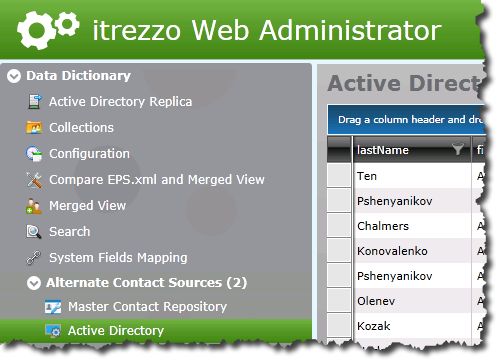
Es posible que tenga que hacer clic en el icono del engranaje en la esquina superior derecha de la cuadrícula para que Active Directory se actualice.
También puedes crear una colección. Cuando intente buscar en la GAL para añadir miembros a la colección, ahora utilizará Azure AD. Si esto falla, Azure AD no está bien configurado.
Para diagnosticar los fallos, abra los registros del día actual de la semana. Desplázate hasta el final del registro ECO. Tendrá algunos mensajes de error. Busque el resultado del error de Azure. Si no puede resolverlo por sí mismo, no dude en ponerse en contacto con el servicio de asistencia de itrezzo.

